今天跟大家分享的是对Word段落编号进行微调对齐的小技巧。日常工作中,有时我们调整段落编号时无论怎么调整都无法跟上下编号对齐,总是有一点距离无法对齐,如下图所示
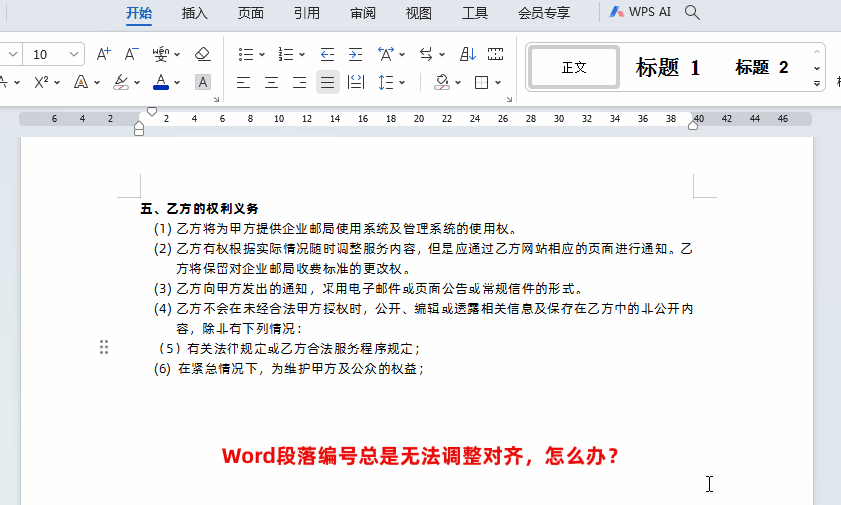
直接上干货,操作技巧:
首先选中要调整的段落→然后点击【视图】-勾选【标尺】→然后把鼠标放到左侧标尺上面的向下的按钮,长按【Alt】键不松手,再按住标尺上向下的按钮,进行微调,最终使编号跟其它的对齐即可

怎么样,Word段落编号进行微调对齐是不是很简单,你学会了吗?
今天跟大家分享的是对Word段落编号进行微调对齐的小技巧。日常工作中,有时我们调整段落编号时无论怎么调整都无法跟上下编号对齐,总是有一点距离无法对齐,如下图所示
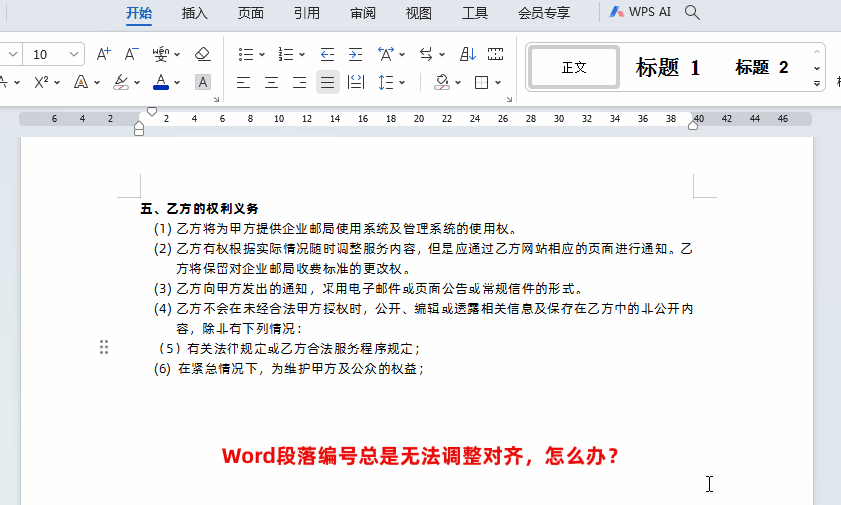
直接上干货,操作技巧:
首先选中要调整的段落→然后点击【视图】-勾选【标尺】→然后把鼠标放到左侧标尺上面的向下的按钮,长按【Alt】键不松手,再按住标尺上向下的按钮,进行微调,最终使编号跟其它的对齐即可

怎么样,Word段落编号进行微调对齐是不是很简单,你学会了吗?


 iOS
iOS
 Android
Android
 Windows
Windows
 macOS
macOS
无论您需要做报告、记录数据、制定计划、还是做项目管理,这款应用程序都能满足您的需求,让您的工作更加高效、便捷!


 iOS
iOS
 Android
Android
 Windows
Windows
 macOS
macOS
一款便捷高效的演示工具,它操作简单,功能强大,帮助您轻松创建视觉效果出色的演示文稿,是学习和工作中的得力助手。
评论 (0)